
(2013/10/23)
今週も始まりました『VideoMapperでプロジェクションマッピング道場』。
4回目の今日は前回の予告通り立方体へのプロジェクションマッピングを例に、少し掘り下げた内容をお送りしたいと思います。
あとタイトルは『VideoMapperでもっと身近に!プロジェクションマッピング!!』でした。
サーフェスに名前をつける
前回サーフェスを作成して複数の面に映像を投射する手順を案内しましたが、サーフェスを多数作成していくと選択時にどのサーフェスだったか判らなくなってしまったり、VideoMapperに戻って確認したり映像を投射して確認したりと、何かと煩わしいことがあります。
このような時、予め作成したサーフェスに名前をつけておくことで迷わず設定することができます。
名称の設定方法はいたって簡単なのでサーフェスを作成したら名称をつける癖をつけておくと良いです。
作成したサーフェスには「Surface 1」というような名称が自動でつきます。数字は連番になります。
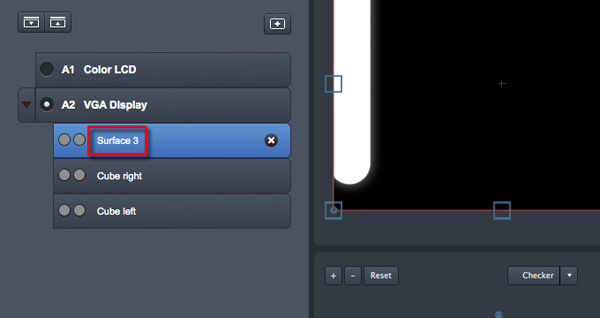
この仮名称をダブルクリックすると任意の名称に変更できるようになります。
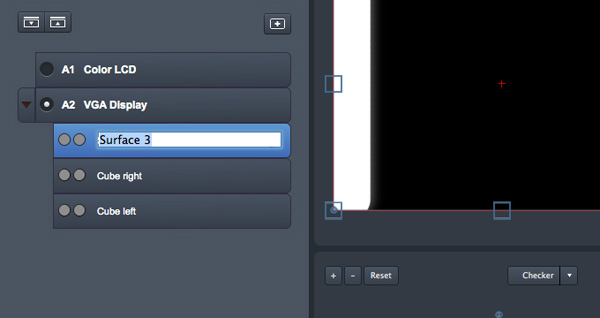
名称を入力したらエンターキーで名称を確定します。
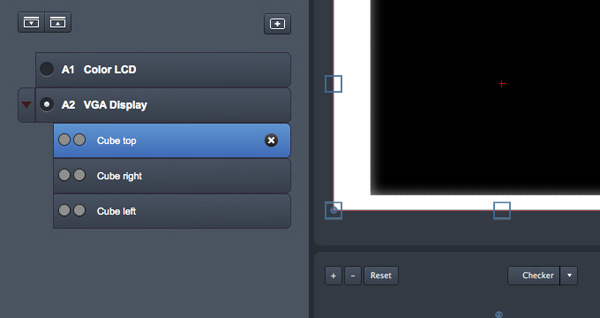
変更したサーフェス名称は、サーフェスのマッピング画面と実際に投射しているサーフェスにも適用されます。
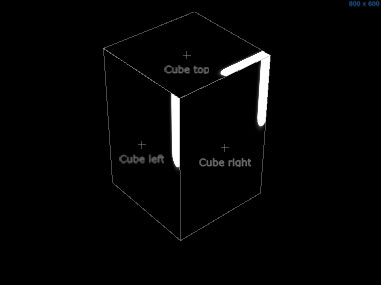
こうしておくことで、GrandVJ 2から出力先Outputのプルダウンメニューを開いた際に設定した名称で出てくるようになります。
『Surface 1』『Surface 2』…と表示されているよりは、『Cube left』『Cube Right』のように判りやすい名称を設定しておいた方が一目瞭然というものですね。
Surface合体!Groupを使って良い感じに出力!!
例えばバンドのライブ。
こんな感じの、両端に柱を立てたステージを思い浮かべてみてください。

左右の柱にそれぞれサーフェスを割り当てているとして、それぞれのサーフェスに同じ映像を割り当てたいとします。
これを実現するためにはそれぞれのサーフェスに同じ映像を割り当てれば良いということになりますが、更に同じエフェクトを適用したり、ミキサーモードでモーフィング(異なる映像に徐々に変化させる)していくというような場合には限界があります。
このような時、GrandVJ 2ではサーフェスのグループ機能を使用するとスムーズ、且つ楽チンです!
グループ編集画面の起動方法
グループの編集機能を呼び出す場所はシンセモード/ミキサーモードのどちらを使用しているかによって多少異なります。
・シンセモード

シンセモードの場合は初めからOutputタブが表示されているのでクリックして表示します。
表示したOutputメニューから、edit outputgroupsをクリックすると編集画面が表示されます。
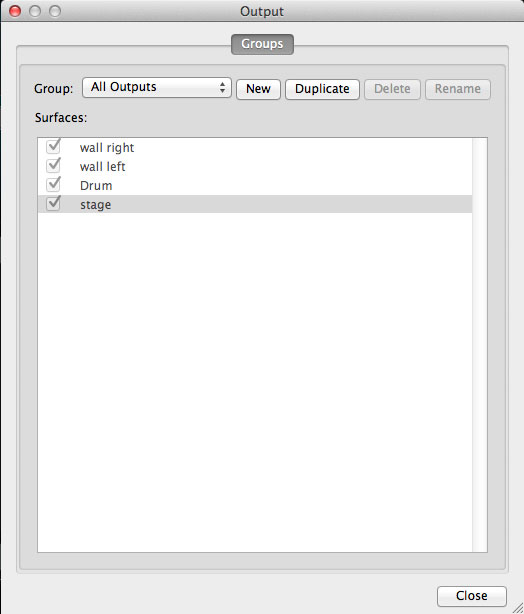
各メニューは以下の通りです。
- Group:設定を行うグループを選択します
- New:新規グループを作成します
- Duplicate:選択したグループを複製します
- Delete:選択したグループを削除します
- Rename:選択したグループの名称を変更します
- Surfaces:作成済みサーフェス一覧が表示されます
グループを新規作成する場合、Newボタンをクリックすると名称設定を促されるので、任意の名称をつけてOKボタンで確定するとSurfaces:内のチェックボックスが有効になります。
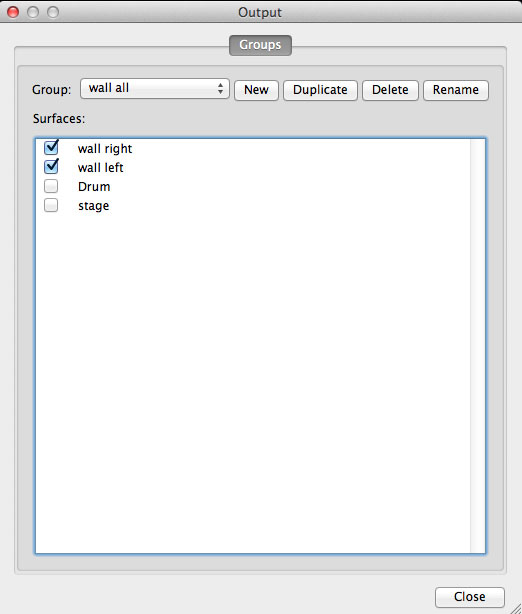
このグループで使用したいサーフェス名称にチェックを入れて確定すると、レイヤーやセルの出力先に作成したグループ名称が表示され、選択できるようになります。
今回はステージ両脇の柱に対して同じ映像を投射したい場合の解説なので、wall leftとwall rightにチェックを入れたグループを作成しました。
このグループに対して映像をトリガーすると同じ映像やエフェクトを簡単に左右に振り分けることができます。
ドラマーに…ライトを当てるのを忘れた…。。
いや、大事なのはそこではなくて、グループを組んであげるとこんなに簡単に同じ画像を複数面に投射することができるということや、更にミキサーモードなら複数の映像をモーフィングしていくことも、エフェクトを被せていくことも、いとも簡単に行うことができるということが伝わったでしょうか?
グループを使用することで、空間演出に統一感を出すことや、印象深い演出がとても簡単になります。
今回はミキサーモードでの例を紹介しましたが、シンセモードでは『数カ所から数十カ所に同じ映像を投射する』というような、グループを作らなければ途方に暮れてしまいそうな演出も設定ひとつで可能になる、一件地味なくせに強力な機能を是非ご活用くださいね!
次回はここから更にもう1歩踏み込んだ、サーフェスと映像のコンビネーションについてご案内しようと思います。
それでは今回はこの辺で、また次回!
- 次回記事:ひとつの映像を複数面に渡って映す!


